Como ativar os vídeos HTML5 1080p60 do YouTube no Firefox
Após mudança do YouTube para HTML5, o Firefox perdeu compatibilidade nativa com vídeos 1080p e 4k 60fps no YouTube.
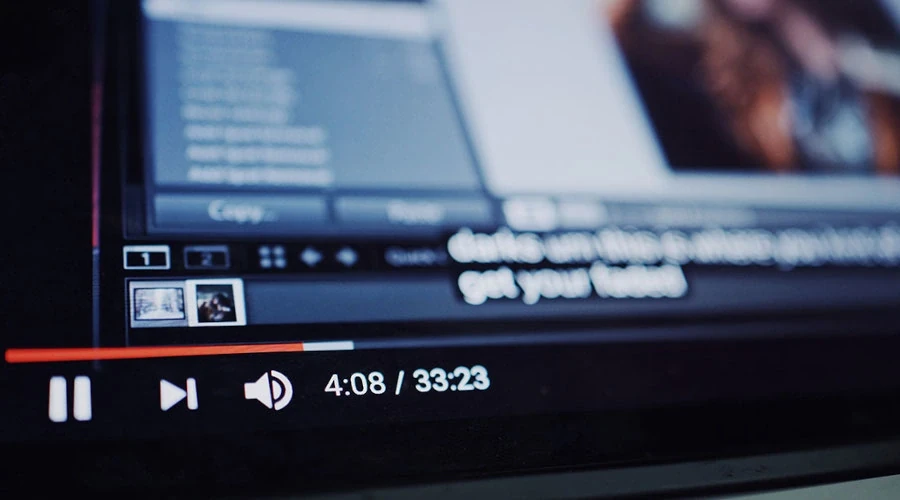
Atualizado em
Com a adoção do player em HTML5 em detrimento do problemático Flash, o YouTube começou a forçar os usuários de Chrome e Firefox a migrar para a nova tecnologia ao acessar seu serviço de vídeos.
A esperada mudança, apesar de parecer positiva, não agradou a todo mundo. Por questões de licenças, o Firefox ainda não suporta por padrão todas as tecnologias necessárias para rodar os vídeos do YouTube em resolução máxima no novo player, limitando-se a vídeos apenas em 360p ou 720p enquanto a Mozilla finaliza a adoção de soluções que respeitem a sua filosofia open source.
No entanto, o Firefox já suporta os codecs MSE VP9 e H.264 de forma experimental e você não precisa ter muitos conhecimentos de TI para ativar as configurações e usufruir da experiência completa, liberando opções de vídeos em 1080p60 até 4k60. Vale lembrar que, até a data da publicação deste texto, este é um recurso ainda em testes e que pode trazer instabilidade ao seu navegador.
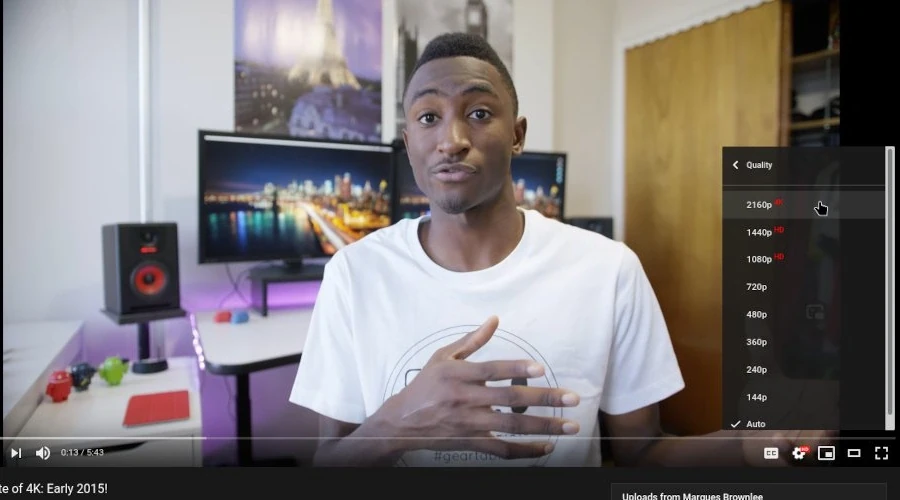
Abra as configurações do Firefox no endereço about:config. Procure por media.mediasource.enabled e clique duas vezes para modificar para true. Esta ação deve ativar as opções de “Media Source Extensions” e “MSE & WebM VP9” na página de verificação do YouTube em HTML5.
Agora vamos ativar o “MSE & H.264”, que possibilita assistir vídeos em 1080p, 2k (1440p) e 4k (2160p) em 30 ou 60 fps.
Ainda em about:config, clique com o botão direito do mouse, selecione Nova opção > Bolean, dê o nome de media.mediasource.ignore_codecs e marque como true.
Usuários de Linux também vão precisar modificar outras configurações. Altere as opções media.mediasource.mp4.enabled, media.fragmented-mp4.exposed, media.fragmented-mp4.ffmpeg.enabled, media.fragmented-mp4.gmp.enabled, media.mediasource.webm.enabled e media.mediasource.mp4.enabled para true. A opção media.fragmented-mp4.use-blank-decoder deve permanecer como false.
Depois de efetuadas as alterações, basta voltar à página de verificação do YouTube para certificar-se de que todas as tecnologias estão marcadas como suportadas.